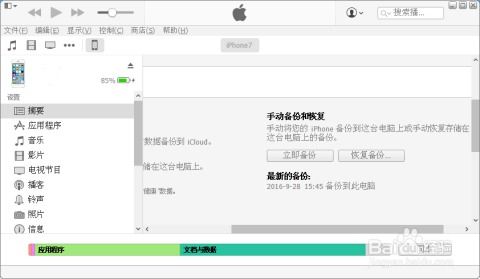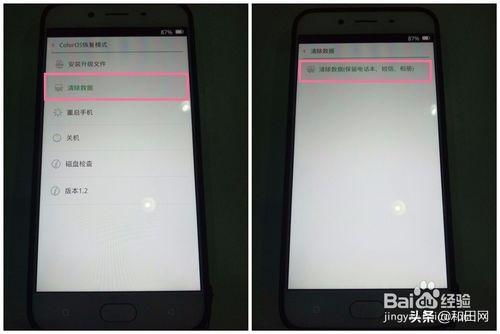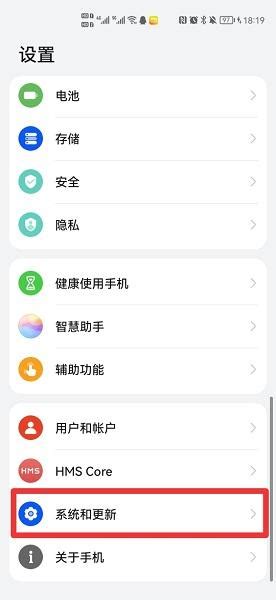一键恢复!苹果手机出厂设置详细指南,轻松上手
当您决定让您的苹果手机回归其初始状态,无论是为了解决性能问题、准备出售或仅仅是为了清除个人数据,将其还原到出厂设置是一个有效的解决方案。这个过程将删除手机上所有的个人设置、应用程序及其数据、照片、视频、音乐以及任何其他文件,将手机恢复到购买时的状态。以下是详细的步骤指南,帮助您安全地将苹果手机还原到出厂设置。

准备工作
1. 备份重要数据:在执行还原操作之前,请务必备份您的所有重要数据。您可以使用iCloud或iTunes进行备份。通过“设置” > [您的姓名] > iCloud > iCloud备份来开启iCloud备份,并手动触发一次备份。如果使用iTunes,连接您的手机到电脑,打开iTunes,选择设备后,点击“立即备份”。

2. 注销Apple ID(可选):虽然还原过程中会要求您重新登录,但提前注销可以避免一些不必要的麻烦。在“设置” > [您的姓名]中,向下滑动至底部,选择“退出登录”。请注意,如果开启了“查找我的iPhone”,您需要先关闭它才能注销Apple ID。

3. 移除SIM卡和存储卡(如果适用):如果您的苹果手机有SIM卡插槽或可扩展存储卡,建议在还原前将其取出。
使用设置菜单还原
对于大多数苹果手机用户,通过设备上的设置菜单还原是最直接的方法。
1. 打开设置:在主屏幕上找到并点击“设置”应用。
2. 选择通用:在设置菜单中,向下滑动并选择“通用”。
3. 找到重置选项:在“通用”设置中,继续向下滑动至底部,找到并点击“传输或还原iPhone”(在较新版本的iOS中)或“还原”(在旧版本中)。
4. 选择“抹掉所有内容和设置”:在出现的选项中,选择“抹掉所有内容和设置”。系统会提示您输入设备的密码(或Touch ID/Face ID)进行确认。
5. 等待还原完成:一旦确认,手机将开始擦除所有内容并恢复到出厂设置。这个过程可能需要一些时间,请耐心等待,并确保设备在整个过程中保持连接。
6. 设置您的设备:还原完成后,手机将重启并显示初始设置向导。按照提示设置语言、国家/地区、网络连接等,最后选择“从iCloud备份恢复”或“设置为新的iPhone”来继续。
使用iTunes还原
如果您更喜欢通过电脑来操作,或者遇到无法通过设备直接还原的情况,可以使用iTunes进行还原。
1. 连接设备:使用USB线将您的苹果手机连接到安装了最新iTunes版本的电脑上。
2. 打开iTunes:启动iTunes(如果是macOS Catalina或更高版本,则使用Finder)。
3. 选择设备:在iTunes中,找到并点击您连接的设备图标。
4. 进行还原:在设备信息窗口中,点击“恢复iPhone”。iTunes会提示您确认是否要抹掉设备并恢复为出厂设置。点击“恢复”并等待过程完成。
5. 设置设备:与通过设备直接还原类似,还原完成后,您需要根据提示重新设置您的设备。
注意事项
数据丢失:一旦完成还原,所有未备份的数据将永久丢失,因此请确保所有重要数据都已安全备份。
iCloud备份恢复:如果选择了从iCloud备份恢复,请确保您的网络连接稳定且速度足够快,以便顺利下载备份数据。
Apple ID登录:在重新设置设备时,您需要登录Apple ID才能访问iCloud服务、下载已购买的应用等。
激活锁:如果您的设备开启了“查找我的iPhone”,在还原后重新激活设备时,您可能需要输入Apple ID和密码来禁用激活锁。
通过上述步骤,您可以轻松地将苹果手机还原到出厂设置,无论是为了安全起见还是为了重新开始。记得在进行此操作前做好充分的准备工作,确保所有重要数据都已安全备份。
-
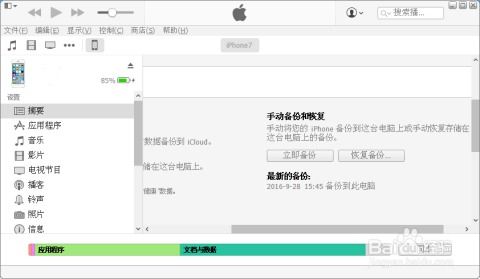 一键还原,让iPhone焕然一新:苹果手机恢复出厂设置超详细指南新闻资讯10-22
一键还原,让iPhone焕然一新:苹果手机恢复出厂设置超详细指南新闻资讯10-22 -
 苹果手机一键回归出厂状态,轻松重启新生!新闻资讯11-04
苹果手机一键回归出厂状态,轻松重启新生!新闻资讯11-04 -
 诺基亚手机一键重生:轻松恢复出厂设置指南新闻资讯11-27
诺基亚手机一键重生:轻松恢复出厂设置指南新闻资讯11-27 -
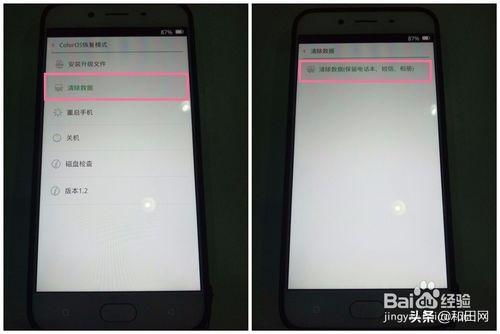 一键还原OPPO手机,轻松恢复出厂设置指南新闻资讯11-04
一键还原OPPO手机,轻松恢复出厂设置指南新闻资讯11-04 -
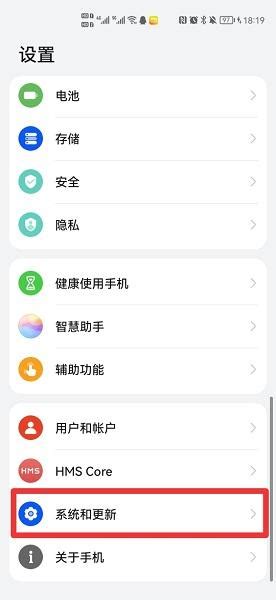 中国移动N2手机:一键双清恢复出厂设置指南新闻资讯11-16
中国移动N2手机:一键双清恢复出厂设置指南新闻资讯11-16 -
 华为麦芒B199手机,怎样一键恢复出厂设置详解?新闻资讯12-13
华为麦芒B199手机,怎样一键恢复出厂设置详解?新闻资讯12-13